Hvordan tilføjes periode efter nummerliste i Excel?

Tilføj periode efter nummer med formel
Tilføj periode efter nummer med Format celler
Tilføj periode efter nummer med Kutools til Excel
tilføje tekst (tilføj tegn / ord til en bestemt placering af hver celle i et interval.) |

Tilføj periode efter nummer med formel
For at tilføje periode efter nummer kan du bruge en simpel formel.
Vælg en celle ud for nummeret, og skriv = A1 & "." Ind i den, og tryk derefter på Indtast nøgle, og træk derefter håndtaget til autofyldning ned til de celler, der er nødvendige for denne formel.

Hvis du vil tilføje højre parenteser i slutningen af nummercellen, skal du bruge denne formel = A1 & ")".
Tilføj periode efter nummer med Format celler
Du kan også bruge Formatere celler til at formatere cellen som et brugerdefineret format.
1. Vælg nummerlisten, og højreklik for at vælge formater celler fra genvejsmenuen. Se skærmbillede:

2. i formater celler under dialogboksen Nummer skal du klikke på Tilpasset, skriv derefter #. Ind i Type tekstboks. Se skærmbillede:

3. klik OK. Nu tilføjes perioderne efter tal.
tips:
(1) Hvis du vil tilføje højre parentes til slutningen af nummeret, skal du skrive dette #) ind i Type tekstboks.
(2) Hvis der kun er 0 i en celle, vil denne metode vise 0 som. eller).
(3) Hvis der ikke kun er tal i cellen som vist nedenfor, kan ovenstående metode ikke fungere korrekt.

Tilføj periode efter nummer med Kutools til Excel
Hvis du har Kutools til Excel, kan du bruge tilføje tekst værktøj til nemt at tilføje enhver tekst et vilkårligt sted i cellen.
| Kutools til Excel, med mere end 120 praktiske Excel-funktioner, forbedrer din arbejdseffektivitet og sparer din arbejdstid. | ||
Efter gratis installation Kutools til Excel, gør venligst som nedenfor:
1. Vælg numrene, og klik på Kutools > tekst > tilføje tekst. Se skærmbillede:
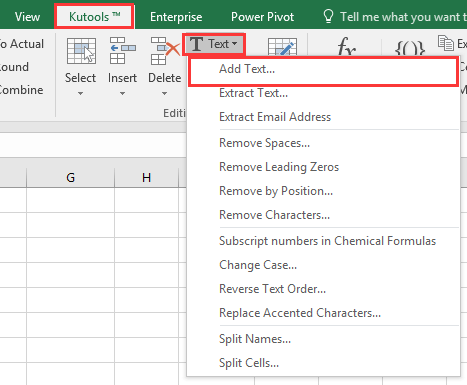
2. i tilføje tekst dialog, skriv periode log ind tekst og afkryds Angiv indstilling, skriv derefter 1 ind i tekstboksen under Angiv. Se skærmbillede:

3. klik Ok or Indløs. Nu tilføjes perioderne tilføjet efter nummer

tips:
(1) Denne metode kan ikke føje periodetegn til celler, der kun indeholder et tal med tegn, såsom 1, 2 osv.
(2) For at tilføje højre parentes efter tal skal du skrive ) ind tekst boks i ovenstående dialog.
(3) Med tilføje tekst værktøj, kan du også tilføje periode før hvert nummer i en streng. Se skærmbillede:

Klik her for at vide flere detaljer om Kutools for Excel's Tilføj tekst.
Tilføj periode efter nummer
 Hvis du er interesseret i dette tilføjelsesprogram, download den 60-dages gratis prøveperiode. Hvis du er interesseret i dette tilføjelsesprogram, download den 60-dages gratis prøveperiode. |
|
| Kutools til Excel's Fjern tegn værktøj kan hjælpe dig med at fjerne de tegn, du ikke har brug for, såsom at fjerne numerisk streng, alfastreng, ikke-numerisk streng og så videre. |

Bedste kontorproduktivitetsværktøjer
Overlad dine Excel-færdigheder med Kutools til Excel, og oplev effektivitet som aldrig før. Kutools til Excel tilbyder over 300 avancerede funktioner for at øge produktiviteten og spare tid. Klik her for at få den funktion, du har mest brug for...

Fanen Office bringer en grænseflade til et kontor med Office, og gør dit arbejde meget lettere
- Aktiver redigering og læsning af faner i Word, Excel, PowerPoint, Publisher, Access, Visio og Project.
- Åbn og opret flere dokumenter i nye faner i det samme vindue snarere end i nye vinduer.
- Øger din produktivitet med 50 % og reducerer hundredvis af museklik for dig hver dag!

